Installation via le Windows installer
Cette documentation explique comment installer Wisper 360 Core en mode Windows Installation, y compris en mode silencieux, avec les étapes, prérequis et commandes associées.
Mode Windows Installation
Qu’est-ce que le Mode Windows Installation ?
Le Mode Windows Installation permet d’installer Wisper 360 Core en supprimant entièrement le système Windows existant. Il s’agit donc d’une réinstallation complète de l’environnement, à utiliser dans un contexte de déploiement maîtrisé.
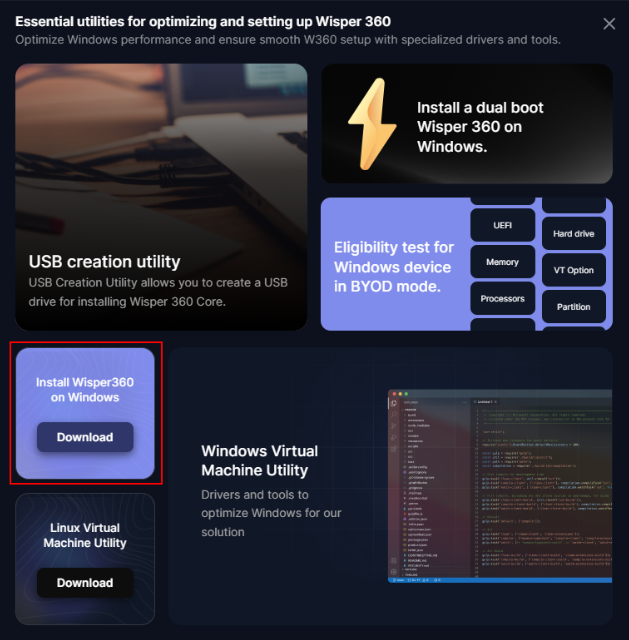
Prérequis
Avant de commencer, assurez-vous que :
- L’appareil répond aux spécifications minimales requises.
- Une version de Windows 10 ou Windows 11 est actuellement installée sur l’appareil.
Déroulement de l’installation
Pendant l’installation, les étapes suivantes seront automatiquement prises en charge :
- Vérification des prérequis (matériel et système).
- Analyse du disque.
- Téléchargement de la version appropriée de W360 Core.
Une illustration des différentes étapes de préparation du poste est présentée ci-dessous :
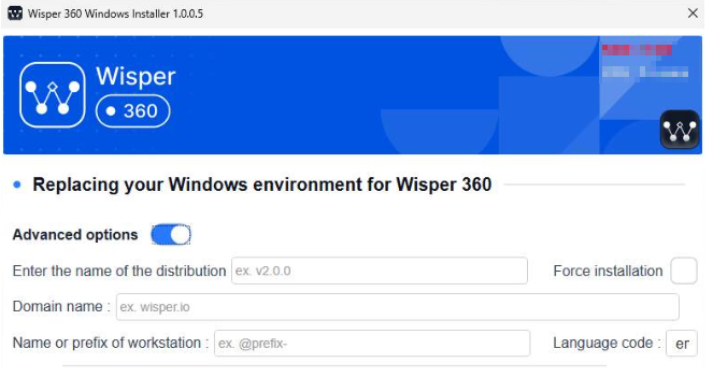
Cette documentation explique comment installer et désinstaller Wisper 360 Core en mode Windows Installation, y compris en mode silencieux, avec les étapes, prérequis et commandes associées.
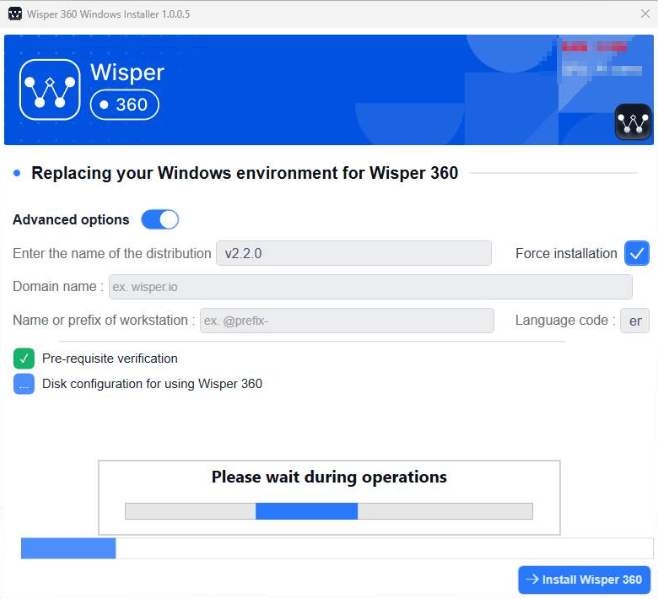
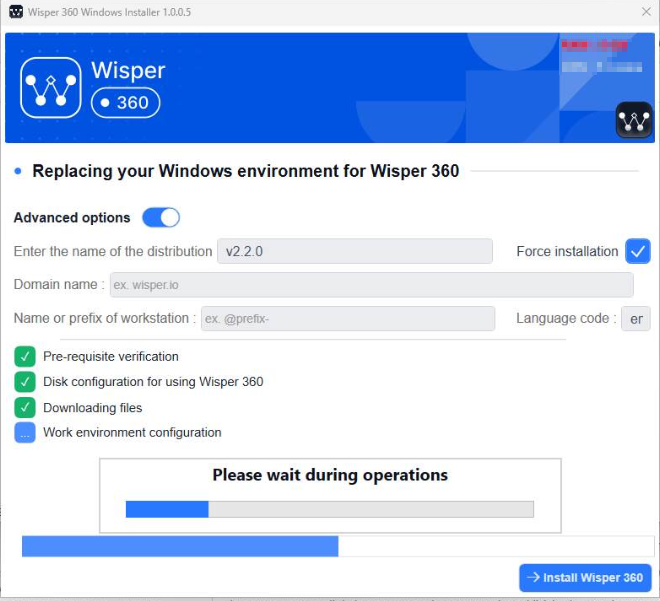
Fin de l’installation
Une fois l’installation terminée :
- L’utilitaire vous demandera de redémarrer le poste.
- Après redémarrage, vous pourrez procéder à la configuration initiale de votre poste Wisper 360.
Voici à titre d’exemple :
- L’écran affiché à la fin de l’installation.
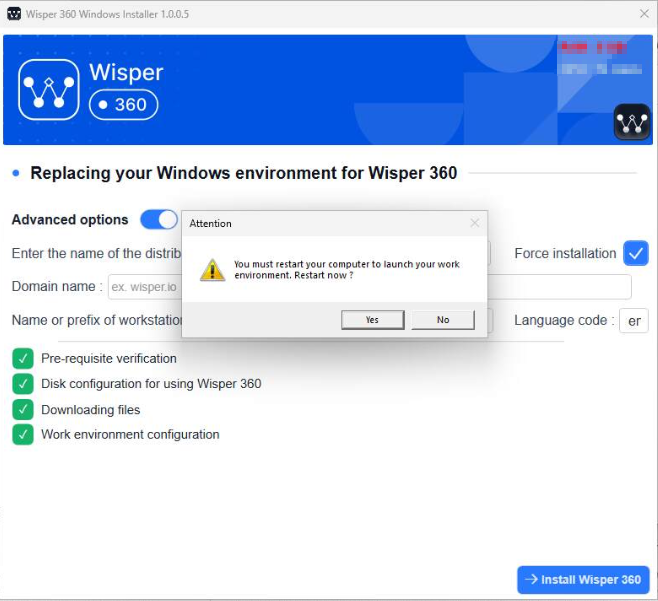
- L’écran présentant les actions post-redémarrage à effectuer.
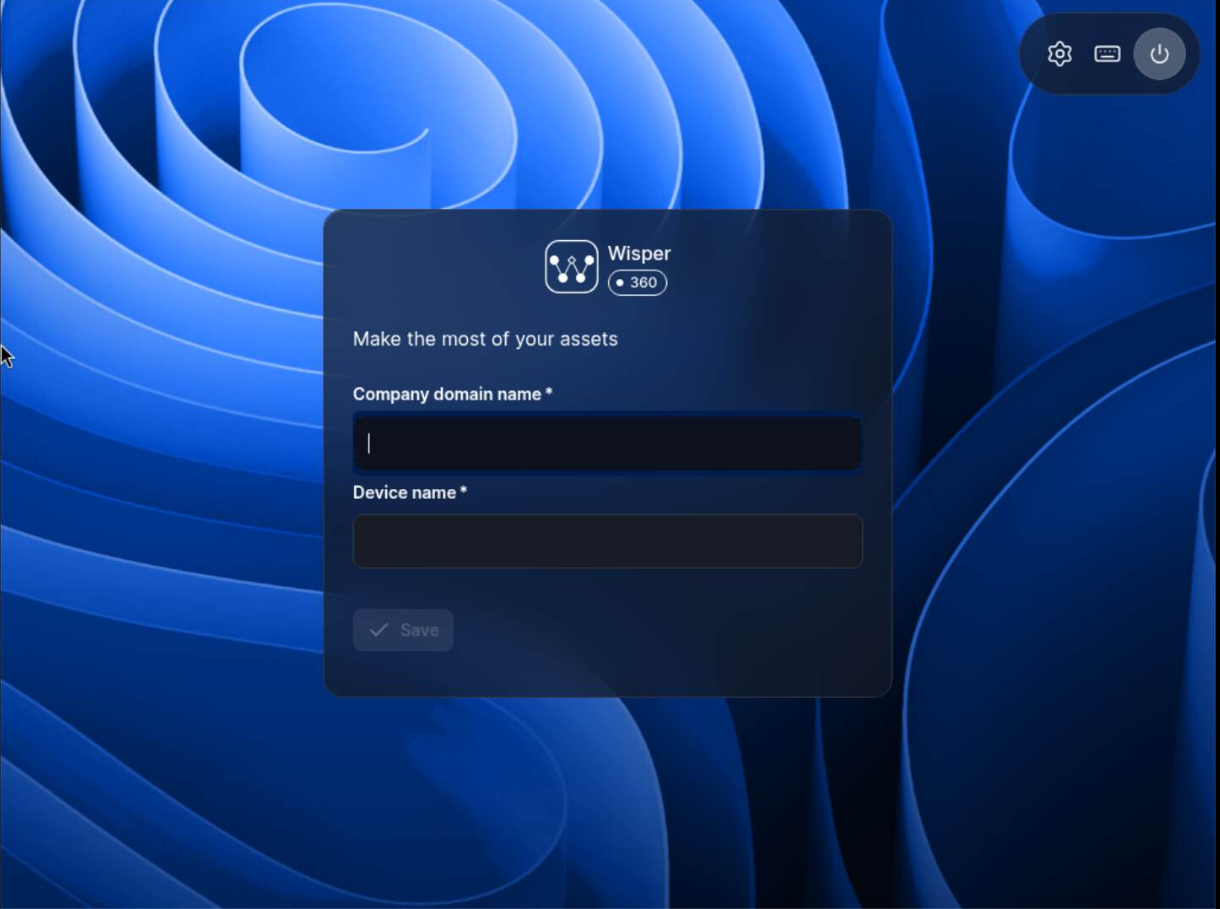
Installation silencieuse
Il est possible d’automatiser l’installation via une commande en ligne. Voici la syntaxe à utiliser :
W360_WinInstalCore.exe /install /force /distributionName:XXX /domainename:XXX /devicename:XXX /langue:XXRemplacez les valeurs suivantes selon vos besoins :
distributionName: nom de la distribution Wisper 360domainename: nom de domaine à rejoindredevicename: nom du postelangue: langue du système (ex.fr,en)
Updated 3 months ago
